Windows Defender ทำงานเป็นส่วนใหญ่ในพื้นหลัง มันจะสแกนไฟล์ใหม่เพื่อหาภัยคุกคามและจะตรวจสอบไฟล์ใด ๆ ที่คุณดาวน์โหลดผ่านเบราว์เซอร์ไม่ว่าคุณจะใช้ Edge หรือ Chrome หรือเบราว์เซอร์อื่น ๆ ไม่เคยสแกนระบบอย่างเต็มรูปแบบในขณะที่คุณกำลังใช้พีซีของคุณ มันจะทำการสแกนเมื่อรู้ว่าคุณอยู่ห่าง ดังที่กล่าวไว้หากคุณต้องการ จำกัด การใช้งาน Windows Defender CPU เพื่อไม่ให้ใช้ CPU มากเกินไปคุณสามารถทำได้

Microsoft มีวิธีการทำเป็นเอกสารที่ให้คุณ จำกัด การใช้งาน Windows Defender CPU ต้องการเพียงคำสั่งเล็กน้อยที่จะเรียกใช้ใน PowerShell อย่างไรก็ตามคุณจะต้องมีสิทธิ์ผู้ดูแลระบบเพื่อเรียกใช้
จำกัด การใช้งาน Windows Defender CPU
การใช้ CPU ถูกกำหนดเป็นเปอร์เซ็นต์ของกำลังการประมวลผลทั้งหมดของ CPU ของคุณ ตามค่าเริ่มต้น Windows Defender สามารถใช้ CPU ได้มากถึง 50% กำหนดจำนวน CPU ที่คุณต้องการให้ Windows Defender สามารถใช้งานได้
เปิด PowerShell ด้วยสิทธิ์ของผู้ดูแลระบบ เรียกใช้คำสั่งต่อไปนี้ แต่แทนที่หมายเลขท้ายด้วยจำนวนการใช้งาน CPU ที่คุณต้องการจัดสรรให้กับ Windows Defender
Set-MpPreference -ScanAvgCPULoadFactor 50
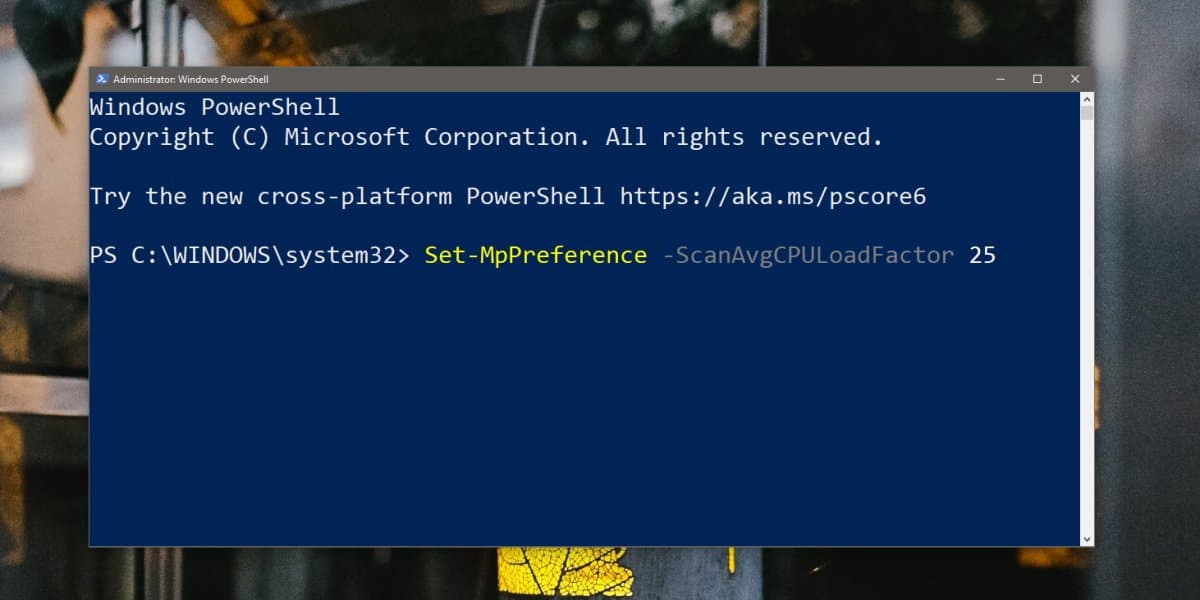
คุณสามารถเพิ่มขีด จำกัด ได้มากกว่า 50% หากต้องการ แต่ไม่สามารถลดเป็น 0 ได้สิ่งที่ปิดการควบคุมปริมาณซึ่งหมายความว่า Windows Defender จะใช้ CPU ของคุณมากเท่าที่ต้องการ
การควบคุมปริมาณจะใช้กับเมื่อ Windows Defenderรันการสแกนเต็มรูปแบบและจะถูกนำไปใช้เมื่อมันมีแนวโน้มที่จะเริ่มทำงานหากระบบของคุณไม่ได้ใช้งาน นี่อาจส่งผลกระทบต่อเวลาที่ใช้ในการสแกนแบบเต็มในระบบของคุณ มันจะไม่ส่งผลกระทบต่อวิธีที่ Windows Defender สามารถปกป้องระบบของคุณได้ดีเพียงใดและจะไม่ปิดการสแกนที่รันเมื่อคุณดาวน์โหลดไฟล์ใหม่ไปยังระบบของคุณ หากคุณมักจะคิดถึงการปิดการใช้งาน Windows Defender เพียงเพราะมันทำให้ระบบช้าลงมากเกินไปนี่เป็นทางเลือกที่ดีกว่ามาก
สำหรับเหตุผลที่คุณควร จำกัด การใช้งาน CPU สำหรับ WindowsDefender แอปมีแนวโน้มที่จะลากทุกอย่างลง หากคุณมี HDD แทนที่จะเป็น SSD คุณจะสังเกตเห็นว่าระบบของคุณช้าลงมากเกินไปเมื่อ Windows Defender ทำการสแกน หากระบบของคุณมี SSD คุณอาจไม่เห็นว่า Windows Defender ใช้งานได้เต็มที่ อาจมีราคาแพง แต่ SSD สร้างความแตกต่างอย่างมาก
เปลี่ยนระดับการควบคุมปริมาณจนกว่าคุณจะมีสิ่งที่ไม่ทำให้ระบบของคุณช้าลงมากนัก แต่ก็ยังสามารถสแกนได้อย่างน้อยหนึ่งครั้งต่อสัปดาห์













ความคิดเห็น